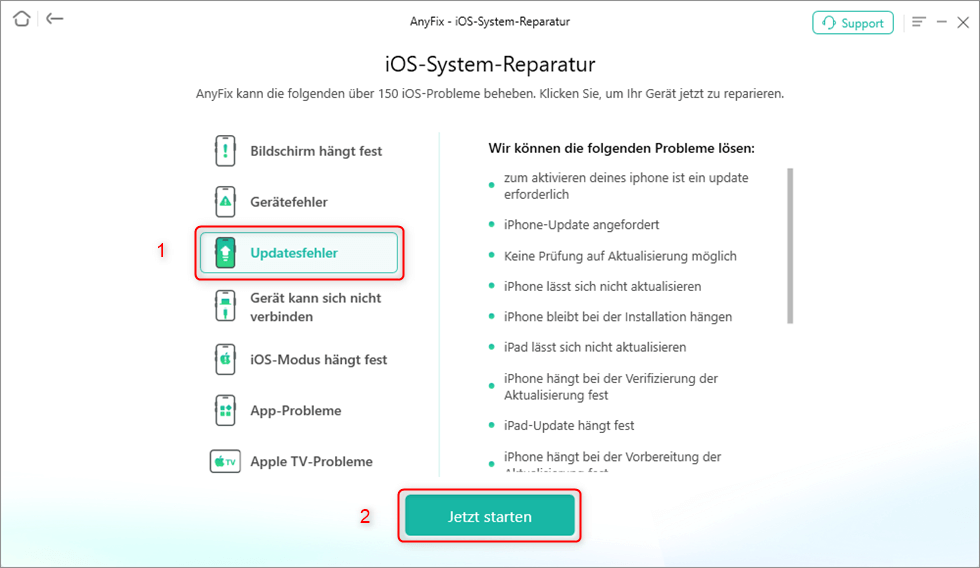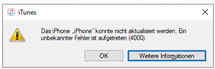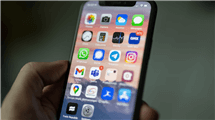Wie man das Problem beheben – iPhone kann nicht aktiviert werden
In diesem Beitrag finden Sie einige einfache und effiziente Methoden, um das Problem „ zum Aktivieren Deines iPhone ist ein Update erforderlich ” zu lösen.
Vincent | Zuletzt aktualisiert: 09/08/2024
1848言葉 |6分で読める
Katalog
Häufige Ursachen für den Fehler
Methode 1: Beheben Sie das Problem „iPhone kann nicht aktiviert werden“ mit einem Klick
Methode 2: Stellen Sie sicher, dass die SIM-Karte richtig eingelegt ist
Methode 3: Seien Sie geduldig und warten Sie eine Weile
Methode 4: Schalten Sie Ihr iPhone neu ein
Methode 5: Prüfen Sie, ob die Aktivierungssperre aktiviert ist
Methode 6: Installieren Sie das Update für iOS mit iTunes
Methode 7: Kundenbetreuung kontaktieren
iOS Daten wiederherstellen
Die Einrichtung eines iPhones ist normalerweise ein reibungsloser Prozess, der in nur wenigen Schritten abgeschlossen werden kann. Eines der ersten Dinge, die Sie tun müssen, ist, Ihr Gerät zu aktivieren. Dieser Schritt kann sich als sehr frustrierend erweisen, wenn die Meldung „Aktivierung nicht möglich – zum Aktivieren deines iPhone ist ein Update erforderlich ” auf dem Bildschirm erscheint.
Dies kann aus einer Vielzahl von Gründen geschehen, die meist mit der WiFi-Verbindung und Problemen mit der SIM-Karte zusammenhängen. Die Behebung dieses Problems sollte nicht allzu viel Zeit in Anspruch nehmen, und in diesem Artikel werden wir Ihnen zeigen, wie Sie es tun können. Fangen wir also an.
Häufige Ursachen für den Fehler
Die Meldung „Aktivierung nicht möglich – zum Aktivieren deines iPhone ist ein Update erforderlich ” kann während des Aktivierungsprozesses des Geräts auftauchen, unabhängig vom iPhone-Modell, das Sie besitzen. Besitzer eines iPhone 11 Pro Max sowie von Dual-SIM-Modellen des iPhones können diese Meldung häufiger erhalten als Besitzer älterer iPhone-Modelle.
Hier sind einige der Gründe, warum Sie möglicherweise Schwierigkeiten haben, Ihr iPhone zu aktivieren.
- Die Aktivierungssperre ist nicht deaktiviert.
- Eine oder beide SIM-Karten sind nicht richtig eingelegt oder werden vom iPhone nicht unterstützt.
- Ihr iPhone ist an einen Mobilfunkanbieter gebunden.
- Der Mobilfunkanbieter hat technische Schwierigkeiten.
- Der Aktivierungsserver ist möglicherweise vorübergehend nicht verfügbar.
- Ihr Gerät ist nicht mit dem Internet verbunden.
Jedes dieser Probleme lässt sich leicht beheben. Sie sollten also nicht in Panik geraten, denn wahrscheinlich handelt es sich nur um ein vorübergehendes Problem, das schnell behoben werden kann. Sie müssen jedoch die Ursache für dieses Problem herausfinden, bevor Sie geeignete Schritte zur Behebung unternehmen können.
Die Behebung des Problems „iPhone kann nicht aktiviert werden” ist keine schwierige Aufgabe, und Sie können es wahrscheinlich in wenigen Augenblicken beheben. Schauen wir uns an, wie Sie das machen können.
Methode 1: Beheben Sie das Problem „iPhone kann nicht aktiviert werden“ mit einem Klick
Option 1: iPhone aktivieren nicht möglich zu aktivieren ist ein Update erforderlich – mit PhoneRescue beheben
PhoneRescue für iOS ist ein effizientes Tool, das seinen Nutzern hilft, ihre iOS- und iPadOS-Geräte wieder in einen funktionsfähigen Zustand zu versetzen und dabei den Verlust von Daten zu vermeiden. Neben der Reparatur des Betriebssystems können Sie auch ein Upgrade oder Downgrade des Betriebssystems durchführen, ein Gerät zurücksetzen oder iTunes reparieren.
Mit PhoneRescue für iOS können Sie Fehler beheben wie z.B. iPhone im DFU-Modus, iPhone mit schwarzem Bildschirm, iPhone mit Apple-Logo, iPhone mit Verifizierung der Wiederherstellung, etc. Im Folgenden finden Sie einige der wichtigsten Funktionen von PhoneRescue für iOS, und Sie können die unten aufgeführten Schritte befolgen, um das Problem „iPhone kann nicht aktiviert werden” zu lösen.
Schritt 1: Laden Sie zuerst PhoneRescue für iOS auf Ihren Computer herunter und schließen Sie Ihr iPhone über ein Ladekabel an den Computer an > Klicken Sie auf „iOS System reparieren“ unter „iOS Gerät retten“ in der Software.

iOS-System reparieren mit PhoneRescue
Schritt 2: Wählen Sie den „Erweiterter Modus“, falls Sie nach der Reparatur noch die Daten behalten wollten.

„Erweiterter Modus“ auswählen
Schritt 3: Versetzen Sie Ihr Gerät in den Wiederherstellungsmodus.

Das Gerät in den Wiederherstellungsmodus versetzen
Schritt 4: Prüfen Sie den Status Ihres Geräts und klicken Sie auf „Herunterladen“, um eine Firmware zu bekommen.

Das Gerätmodell wählen zur Reparatur
Dann wird die Reparatur beginnen. Warten Sie einige Minuten, bis der Prozess fertig ist.
Option 2: iPhone lässt sich nicht aktivieren – mit AnyFix beheben
Während die zuvor erwähnte Software eine Reihe von Funktionen bietet, konzentriert sich AnyFix auf eine breitere Palette von Problemen und bietet eine umfassendere Lösung für iOS-Systemreparaturen und Optimierungen.
Vorteile:
Umfassende Reparaturfunktionen: AnyFix bietet eine Vielzahl von Reparaturmöglichkeiten für iOS-Geräte, darunter die Behebung von Bootschleifen, Systemabstürzen, Update-Fehlern und anderen Problemen.
Benutzerfreundliche Oberfläche: Die Software verfügt über eine intuitive Benutzeroberfläche, die es Benutzern ermöglicht, ihre iOS-Geräte einfach und ohne technische Kenntnisse zu reparieren.
Kein Datenverlust (Standard-Reparatur): Während der Reparatur mit AnyFix bleiben persönliche Daten und Einstellungen auf dem Gerät erhalten, was die Sicherheit der Benutzerdaten gewährleistet und den Datenverlust verhindert.
Schritte:
- Verbinden Sie Ihr iPhone mit Ihrem Computer > Wählen Sie iOS-System-Reparatur aus.

AnyFix – iOS-System-Reparatur
2. Klicken Sie dann auf Updatesfehler > Jetzt starten.
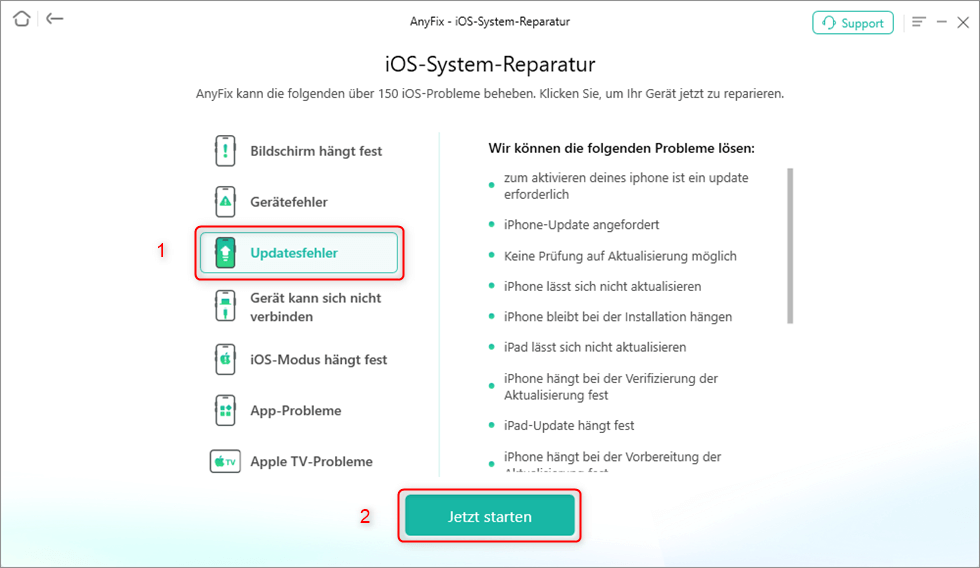
AnyFix – Updatesfehler
3. Wählen Sie je nach Bedarf einen der folgenden drei Reparaturmodi.

AnyFix – Reparaturmodus
Folgen Sie dann einfach den Anweisungen auf dem Bildschirm.
AnyFix – Ihr iOS-System-Reparatur-Experte
Mit AnyFix können Sie einen One-Stop-Lösungsprozess genießen, um verschiedene iOS/iPadOS/tvOS/iTunes-Probleme in wenigen Minuten zu beheben und Ihr Apple-Gerät ohne Datenverlust wieder in den Normalzustand zu versetzen.
Gratis Herunterladen * 100 % sauber und sicher
Methode 2: Stellen Sie sicher, dass die SIM-Karte richtig eingelegt ist
Die Aktivierung eines iPhones ohne SIM-Karte kann ein hochtechnischer Prozess sein, und Sie sollten ihn nicht starten, wenn Sie keine SIM-Karte in das Gerät eingelegt haben.
Achten Sie besonders darauf, die Karte richtig im SIM-Kartenfach zu positionieren, da das Gerät sie möglicherweise nicht erkennt, wenn sie nicht korrekt in den entsprechenden Steckplatz eingesetzt ist. Falls Sie ein iPhone mit zwei SIM-Karten besitzen, sollten Sie sicherstellen, dass beide SIM-Karten eingelegt sind, bevor Sie den Aktivierungsvorgang des Geräts starten.
Wenn die Meldung „iPhone kann nicht aktiviert werden” auf dem Bildschirm erscheint, können Sie versuchen, das SIM-Kartenfach herauszunehmen, zu überprüfen, ob die Karten eingesetzt sind, und es dann wieder einzusetzen. Wenn das Problem weiterhin besteht, sollten Sie herausfinden, ob die SIM-Karte, die Sie haben, mit Ihrem Gerät kompatibel ist.
Methode 3: Seien Sie geduldig und warten Sie eine Weile
Wenn diese Meldung während der Geräteaktivierung erscheint, ist es manchmal am besten, nichts zu tun. Die Aktivierungsserver von Apple können manchmal überlastet sein, z. B. nach der Einführung einer neuen Version des iPhone oder nach einer neuen Systemaktualisierung. Sie können den Systemstatus unter diesem Link überprüfen.
Methode 4: Schalten Sie Ihr iPhone neu ein
Falls die Meldung „Aktivierung nicht möglich – zum Aktivieren deines iPhone ist ein Update erforderlich ” erscheint, wenn Sie versuchen, Ihr iPhone zu aktivieren, kann ein Neustart des Geräts das Problem beheben. Halten Sie die Home- und Sleep/Wake-Tasten gedrückt, um ältere Versionen des iPhones neu einzuschalten.
Falls Sie ein iPhone 13, 12, 11, 11 Pro, 11 Pro Max, X, XR, XS haben, ist der Prozess etwas anders, da es keine Home-Taste gibt. Die genaue Anleitung zum Neustart Ihres iPhones finden Sie auf der Support-Webseite von Apple.
Methode 5: Prüfen Sie, ob die Aktivierungssperre aktiviert ist
Dieses Problem kann nur auftreten, wenn das Gerät, das Sie zu aktivieren versuchen, vor Ihnen jemand anderem gehört hat. Möglicherweise ist die Aktivierungssperre noch aktiviert, da das Gerät noch mit dem Vorbesitzer verbunden ist. Um das Problem zu beheben, müssen Sie die Apple ID und das Kennwort eingeben, die bereits für das Gerät verwendet wurden.
Optional kann der Vorbesitzer das Gerät aus seiner iCloud entfernen, indem er sich bei der App “Mein iPhone suchen” anmeldet. Wenn Sie außerdem nachweisen können, dass das iPhone jetzt Ihnen gehört, können Sie im Apple Store oder bei AppleCare Hilfe suchen.
Methode 6: Installieren Sie das Update für iOS mit iTunes
Ein iPhone kann über iTunes aktiviert werden, auch wenn Sie keine SIM-Karte haben, obwohl es einige Zeit dauern kann, bis der Vorgang erfolgreich abgeschlossen ist. Vergewissern Sie sich, dass Sie die neueste Version von iTunes auf Ihrem Computer installiert haben, und aktualisieren Sie die Software, falls sie veraltet ist.
Schritt 1. Starten Sie iTunes auf Ihrem Computer, schalten Sie das zu aktivierende iPhone aus, schließen Sie es mit einem USB-Kabel an den Computer an und schalten Sie das Gerät ein.
iTunes sollte automatisch starten, sobald Sie Ihr iOS-Gerät mit dem Computer verbinden. Sollte dies aus irgendeinem Grund nicht der Fall sein, doppelklicken Sie einfach auf das iTunes-Symbol.
Schritt 2. Sobald iTunes Ihr iPhone erkannt hat, werden Sie aufgefordert, den Aktivierungsprozess zu durchlaufen.
Alternativ können Sie auch auf die Schaltfläche “iPhone aktivieren” klicken, die sich auf der linken Seite der iTunes-Oberfläche befindet.
Schritt 3. Melden Sie sich mit Ihrer Apple ID an und klicken Sie auf “Weiter”, um den Aktivierungsprozess abzuschließen.
Methode 7: Kundenbetreuung kontaktieren
Wenden Sie sich am besten an den Kundendienst von Apple oder Ihres Mobilfunkanbieters, wenn Sie Ihr iPhone immer noch nicht aktivieren können, nachdem Sie alle in diesem Artikel beschriebenen Lösungen für dieses Problem ausprobiert haben.
Möglicherweise liegt bei Ihrem Gerät ein Hardware-Problem vor, das die Aktivierung verhindert, aber Sie sollten in der Lage sein, Ihr iPhone zu ersetzen, wenn die Garantiezeit noch nicht abgelaufen ist.
Fazit
Auch wenn die Meldung “Aktivierung nicht möglich – zum Aktivieren deines iPhone ist ein Update erforderlich ” beim Einrichten des Geräts unangenehm sein kann, sollte es nicht allzu schwierig sein, dieses Problem zu beheben. Wenn Sie sicherstellen, dass sich die SIM-Karten in der richtigen Position befinden und dass Ihr iPhone Zugang zum Internet hat, können Sie die Wahrscheinlichkeit verringern, dass diese Meldung erscheint. Das nützlichste Tool ist PhoneRescue. Wenn Sie alle Methoden ausprobiert haben, aber das Problem immer noch nicht lösen können, laden Sie einfach PhoneRescue herunter, um es zu beheben!
Vincent
Mitglied des iMobie-Teams sowie ein Apple-Fan. Ich helfe gerne mehr Benutzern bei der Lösung verschiedener Arten von iOS- und Android-bezogenen Problemen.
Screenify
AnyEnhancer
FocuSee
Vozard
AnyMiro